Tenorshare 4uKey - Sblocco facile per iPhone/iPad
Sblocca rapidamente dispositivi iOS come iPhone e iPad, eliminando codice di accesso, Touch ID e Face ID.
Facile sblocco di iPhone/iPad
Sblocca iPhone all’istante
Ciao, c'è un modo per trovare la password Wi-Fi su iPhone? Attualmente posso ancora connettermi alla rete, ma non riesco ad accedere al router principale. Quindi, questo sembra essere l'unico modo per recuperarla."
-Marika sul forum Apple
Cara Marika, sì, è possibile visualizzare le password Wi-Fi su iPhone e ci sono diversi modi per farlo. Il primo suggerimento che vorrei darti, nel caso in cui tu non riesca ad accedere al router, è di controllare sotto lo stesso; spesso, la password viene applicata tramite un adesivo.
Se non riesci a trovare la password sotto il router, continua a leggere questo articolo. Descriveremo nel dettaglio i migliori 5 metodi per visualizzare la password Wi-Fi su iPhone. Sono tutte soluzioni semplici e non comportano grosse difficoltà di esecuzione. Buona lettura!
Se hai dimenticato la password Wi-Fi e non riesci ad accedere al router come la nostra amica Marika, la soluzione più rapida ed efficace potrebbe essere Tenorshare 4uKey. La nuova funzione "Password Manager" di 4uKey consente di eseguire una scansione del file system dell'iPhone per individuare tutte le password precedentemente salvate, comprese quelle non ancora sovrascritte. Pertanto, se la password Wi-Fi è ancora presente sul tuo iPhone, con 4uKey sarai in grado di recuperarla al 100%. In sintesi, si tratta di un approccio veloce e intuitivo per trovare la password Wi-Fi su iPhone.
Caratteristiche Password Manager 4ukey:
Scaricare e installare Tenorshare 4uKey su Windows o macOS.
Selezionare la funzione [Gestore di Password].

Collegare iPhone al PC/Mac. Sbloccarlo e concedere le autorizzazioni necessarie per associarlo al Computer.

Quando 4uKey rileva iPhone, cliccare su [Avvia la scansione] per individuare la password Wi-Fi nascosta.
Nota. Se hai già eseguito scansioni in passato, è possibile recuperarne la cronologia.
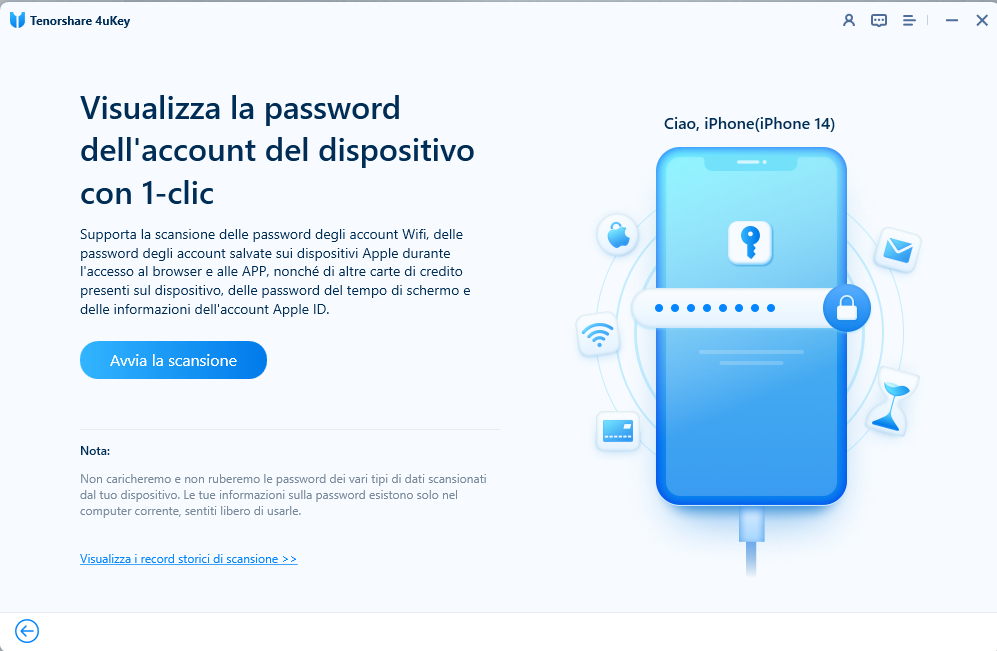
Inserire la password di backup.
Infine, clicca su [Continua la scansione].

4uKey avvierà la scansione e l’analisi degli account sul dispositivo per estrarre e recuperare le password, inclusa quella del Wi-Fi.

La procedura sarà automatica e richiederà pochi minuti.
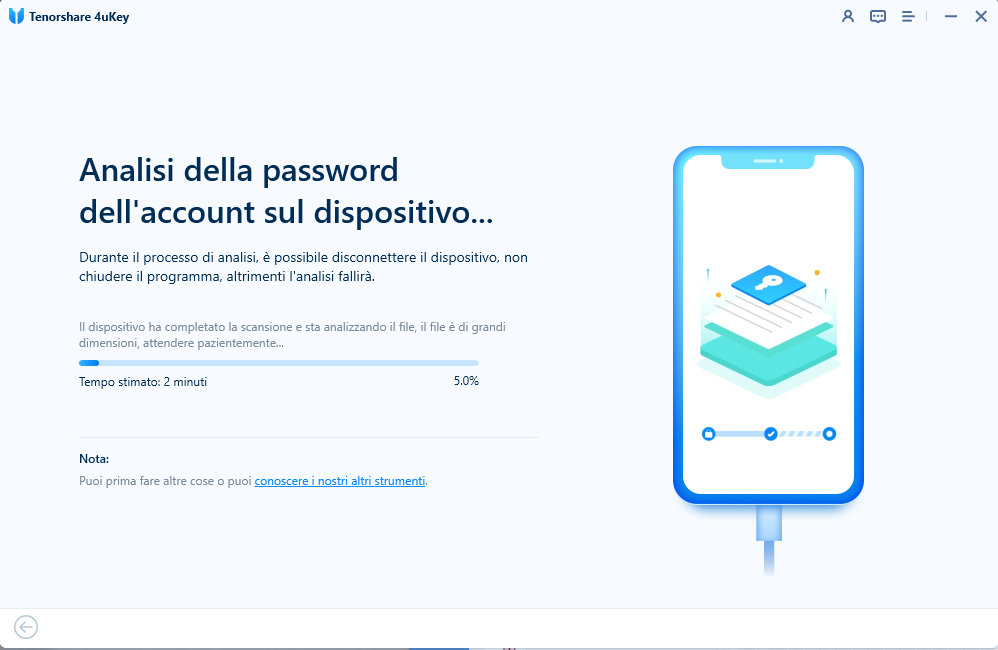
Al termine della scansione, le password trovate verranno divise in categorie:

Infine, dovrai cliccare sull’icona dell’occhio per visualizzare la password Wi-Fi recuperata.

Il processo richiederà solo pochi minuti, e una volta completato, potrai condividere la password Wi-Fi di iPhone con qualsiasi altro dispositivo. È consigliabile annotarla su un blocco note in modo da averla sempre a portata di mano nel caso in cui la dovessi dimenticare di nuovo.
Con l'ultimo aggiornamento di iOS 17, Apple ha introdotto la comoda funzione che permette di visualizzare la password Wi-Fi direttamente dalle impostazioni dell'iPhone. Questa soluzione veloce, consente di trovarla in pochi secondi e, se necessario, di condividerla con altri.
Segui questi passaggi:
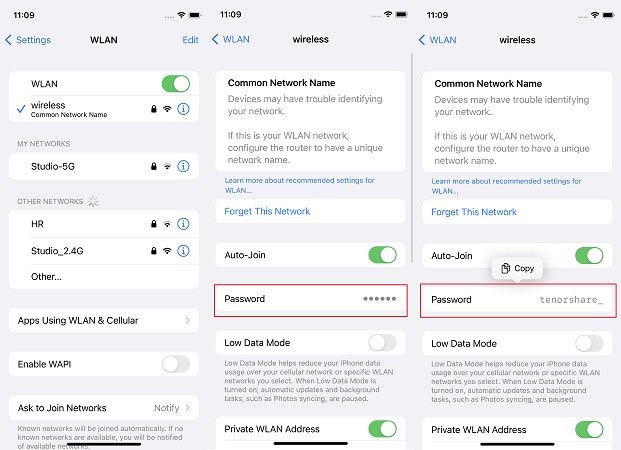
Se stai cercando di recuperare una password Wi-Fi salvata su iPhone, puoi considerare l'utilizzo del portachiavi iCloud come un'alternativa valida. Questo metodo è particolarmente efficace se utilizzi lo stesso account iCloud sia sul tuo iPhone che sul tuo Mac, poiché tutti i dati vengono sincronizzati tra i dispositivi.
Ecco come procedere:
Fai clic su "iCloud" e seleziona "Password e Portachiavi".

Seleziona “Dettagli” per accedere alle password in chiaro.

Puoi cercare la password del Wi-Fi di iPhone dal campo “Cerca” oppure dall’elenco.

Se desideri trovare la password WiFi salvata sul tuo iPhone attraverso le Impostazioni del router, segui questi semplici passaggi:
Vai su "Impostazioni" e seleziona "WLAN". Troverai elencate le reti WiFi disponibili.
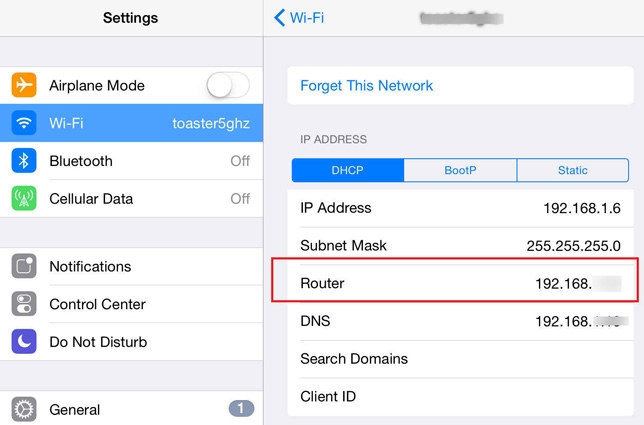
-Nome Utente: admin
-Password: admin (o password).
Se le credenziali non funzionano, puoi cercare queste informazioni nel manuale di istruzioni del router o controllare su internet utilizzando il nome specifico del tuo dispositivo.
Seguendo questi passaggi, sarai in grado di accedere alle impostazioni del router e visualizzare la password WiFi associata alla rete selezionata sul tuo iPhone. Ricorda che la procedura può variare leggermente in base al modello del router.
Non consigliamo questa soluzione poiché oltre ad essere complicata, comporta il rischio di danneggiare il dispositivo e invalidare la garanzia di Apple. Tuttavia, a scopo puramente didattico, divulghiamo il procedimento.
È importante notare che il jailbreak dell'iPhone può avere conseguenze gravi, ma offre vantaggi come la possibilità di eseguire operazioni più avanzate, tra cui la visualizzazione delle password WiFi salvate. Di seguito, ti presentiamo due metodi per farlo utilizzando app disponibili su Cydia:
Tocca "Installa" per procedere con l'installazione.
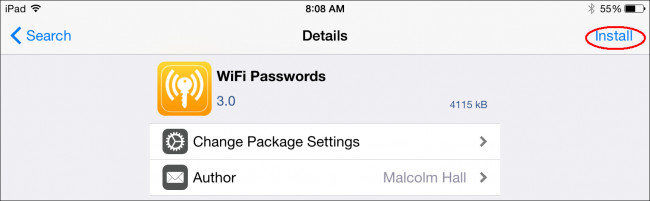
Oltre a queste due app, ci sono altre applicazioni disponibili su Cydia per l'hacking delle password WiFi, come iSpeedTouch, WPA Tester, Speedssid, Dlssid, e altre.
Concludendo, questi sono alcuni dei suggerimenti che vogliamo condividere con te per aiutarti a visualizzare o trovare la password Wi-Fi su iPhone. Speriamo che possano essere utili! Se stai utilizzando iOS 17, puoi visualizzare la password direttamente dal telefono. Nel caso tu abbia una versione precedente, puoi fare affidamento su Tenorshare 4uKey, che, grazie all'introduzione del "Password Manager", è ora in grado di recuperare qualsiasi password da iPhone e iPad, inclusa la password dell'ID Apple, la email e tutte le password delle app social.
Lascia un commento
Crea il tuo commento per Tenorshare articoli
Da Alberto Montasi
2026-01-05 / Sbloccare iPhone